Adicionar o seu catálogo de produtos em PrestaShop 1.6
Se você quer começar a vender seus produtos on-line com PrestaShop você deve configurar sua loja e em seguida, adicione tudo de seu catálogo para torná-lo visível para seus clientes. Aqui vamos mostrar-lhe todos os passos necessários para criar seus itens em PrestaShop 1.6
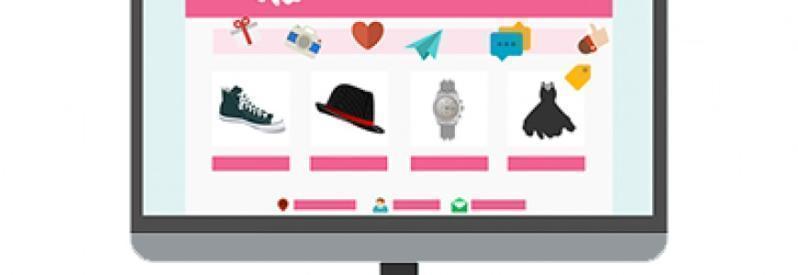
Se você vai começar a vender seus produtos online, nós precisamos aprender como adicioná-los ao seu catálogo de loja PrestaShop. Uma vez que montou sua loja, para criar novos produtos em PrestaShop 1.6 você deve acessar a Catálogo > produtos e clique em Adicione um novo produto:
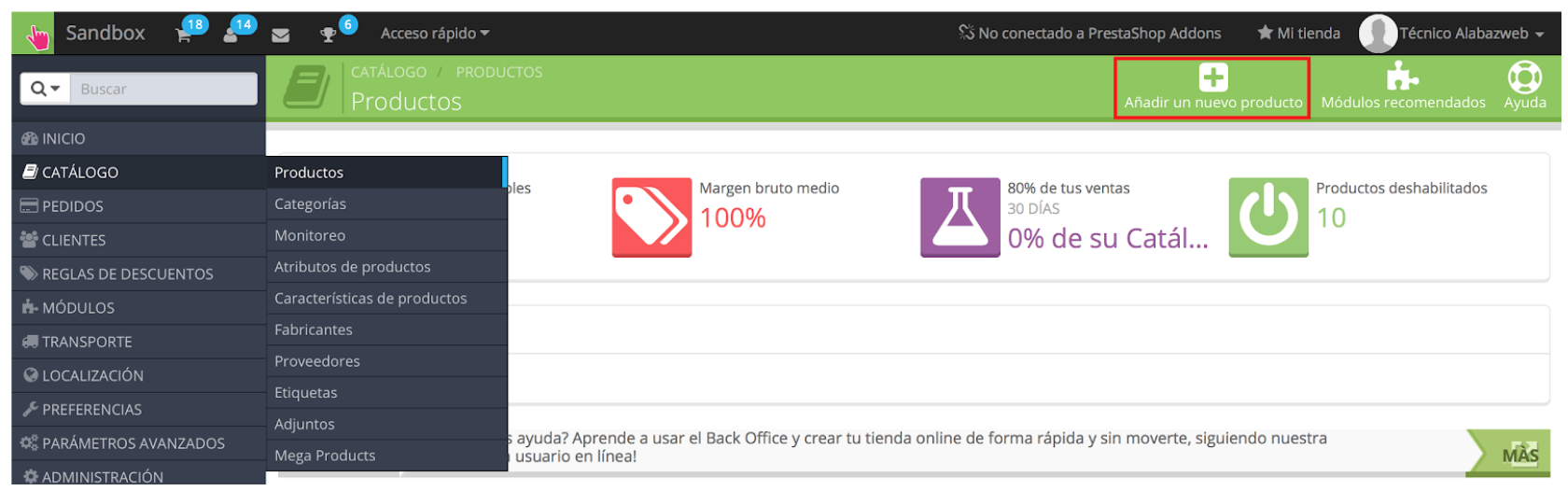
A seguinte janela, onde você tem que ir preenchendo o informações sobre o produto:
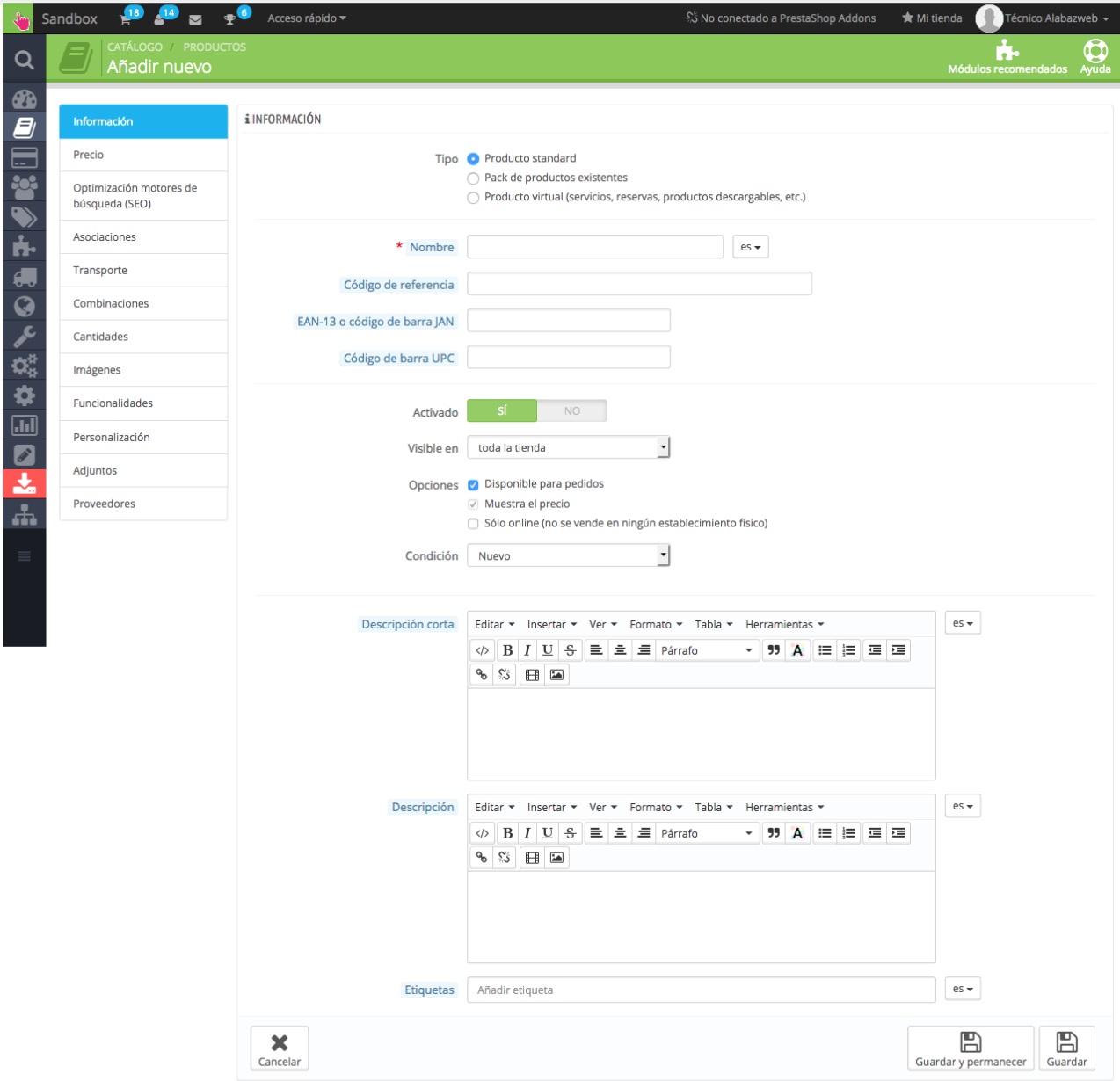
Indica as informações do produto
Tipo: Aqui você deve indicar se o seu produto é físico, um pacote ou um item digital. Neste caso normalmente será um produto físico, ou seja, padrão.
Nome: Indica o título do produto.
Referência: Adicione a referência de código de barras do produto, código EAN-13... o que combina com o seu produto.
Ativado: Diz que se você quer o produto para aparecer ou não ativo na loja.
Visibilidade: Nesta seção você pode escolher qual irá mostrar o produto dentro de sua loja:
-Em toda a loja
-Catálogo
-Resultados da pesquisa
-Escondido
Opções: Aqui você terá que marcar as opções que se adequam a seu produto.
Condição: Refere-se à condição do produto: novo, usado ou recondicionado.
Breve descrição: Adicionar um breve resumo do seu produto
Descrição: As informações completas sobre o artigo.
Etiquetas: Adicione palavras-chave para descrever o produto.
Você definir o preço e as taxas de cada item
Guia de preos do PrestaShop pode definir o preço base do produto. PrestaShop permite que você defina o preço para o atacadista e o preço de venda para o cliente finalbem como a taxas de Aplicará para aquele determinado produto. Este preço será exibido na lista de produtos de ambos na mesma página.
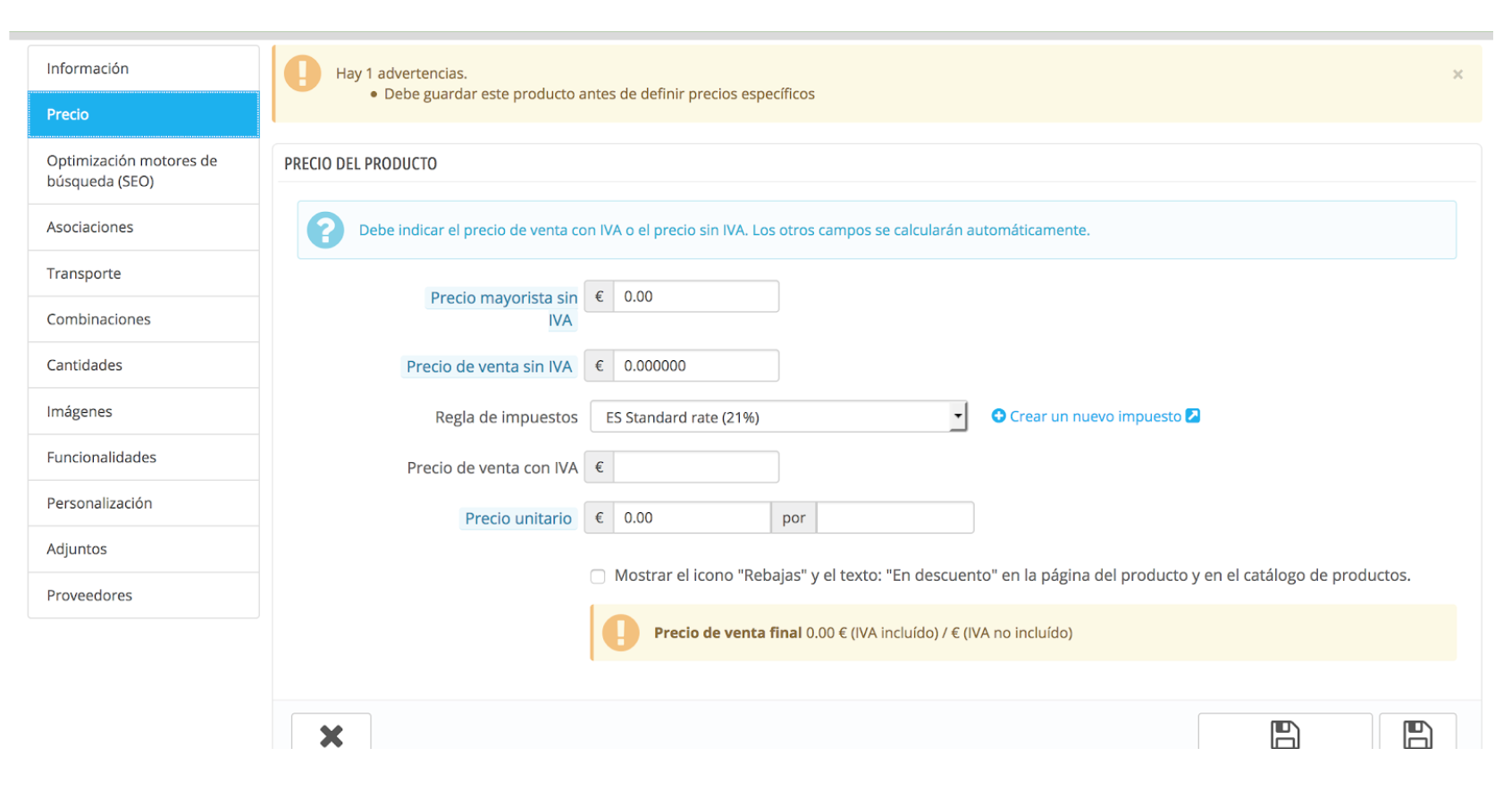
Melhorar o SEO da sua loja, preenchendo todos os campos do produto
Nesta seção, você deve adicionar o metatitulo (recomendado 70 caracteres) e o metadescripcion produto (160 caracteres recomendados). A url amigável pode gerá-lo automaticamente uma vez introduzido o título de produto ou adicioná-lo manualmente. É recomendável que você sempre preencher esses campos, desde que será a ser exibido na página de resultados do motor de busca yayudaran clientes para ter informações dos produtos.
Associado com a categoria de produto para melhorar a organização da sua loja PrestaShop
Nesta seção, você precisa atribuir categorias de produtos que correspondem (consulte como criar categorias aqui). Você pode adicionar o produto a todas as categorias que precisam, mas um deles será por padrão, ou seja, a categoria principal.
Você também pode adicionar Acessórios, que serão os outros produtos de você criou a loja e que estão relacionadas com este artigo e atribuí-los a um fabricante. (Você pode ver como criar fabricantes aqui).
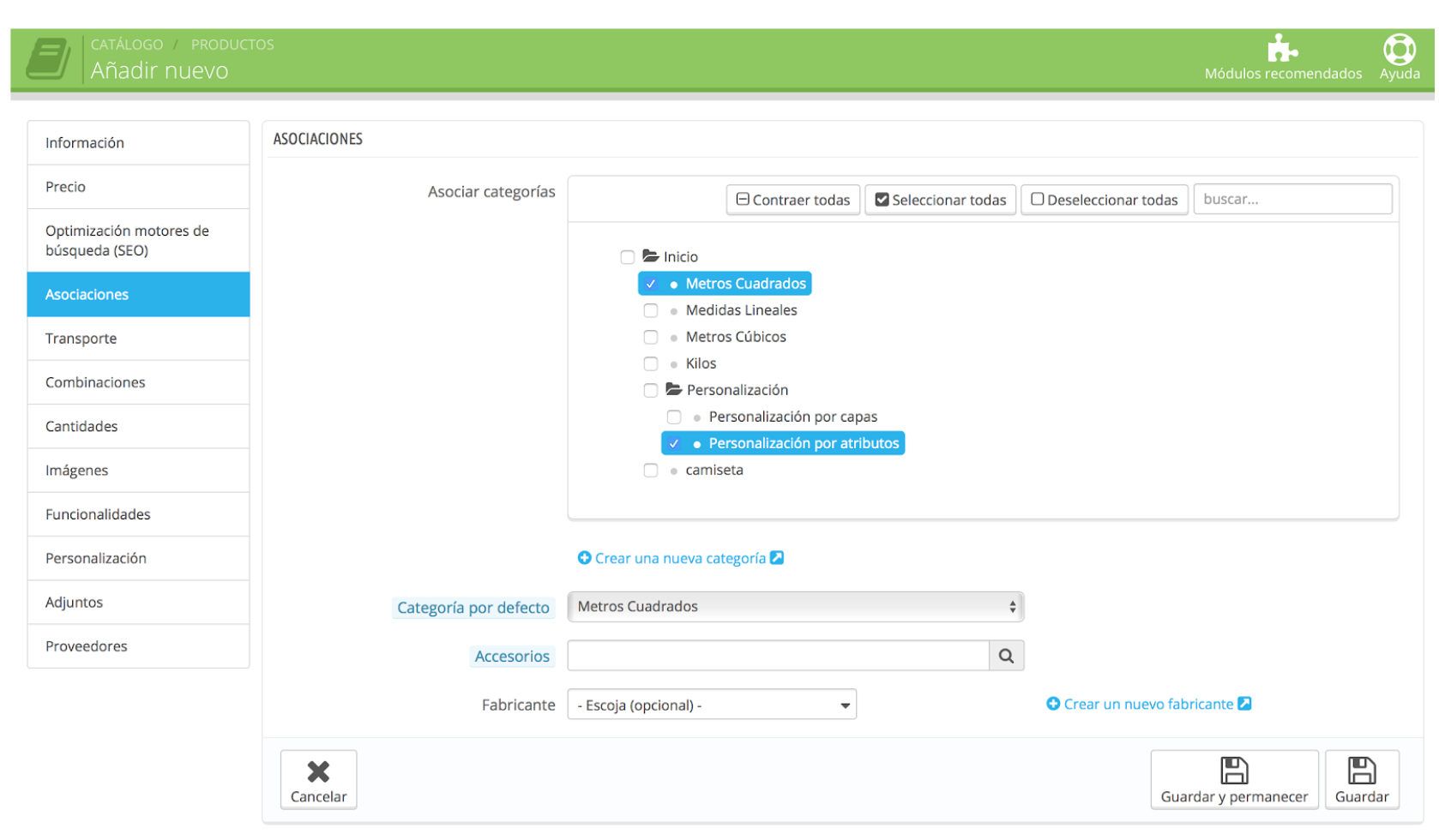
Define as transportadoras disponíveis
Para calcular o custo de transporte, é necessário indicar aqui o medidas do pacote, peso, e as operadoras disponíveis para este produto específico. Você também pode indicar se este artigo tem um custo extra do transporte. (Confira como configurar as operadoras e áreas aqui).
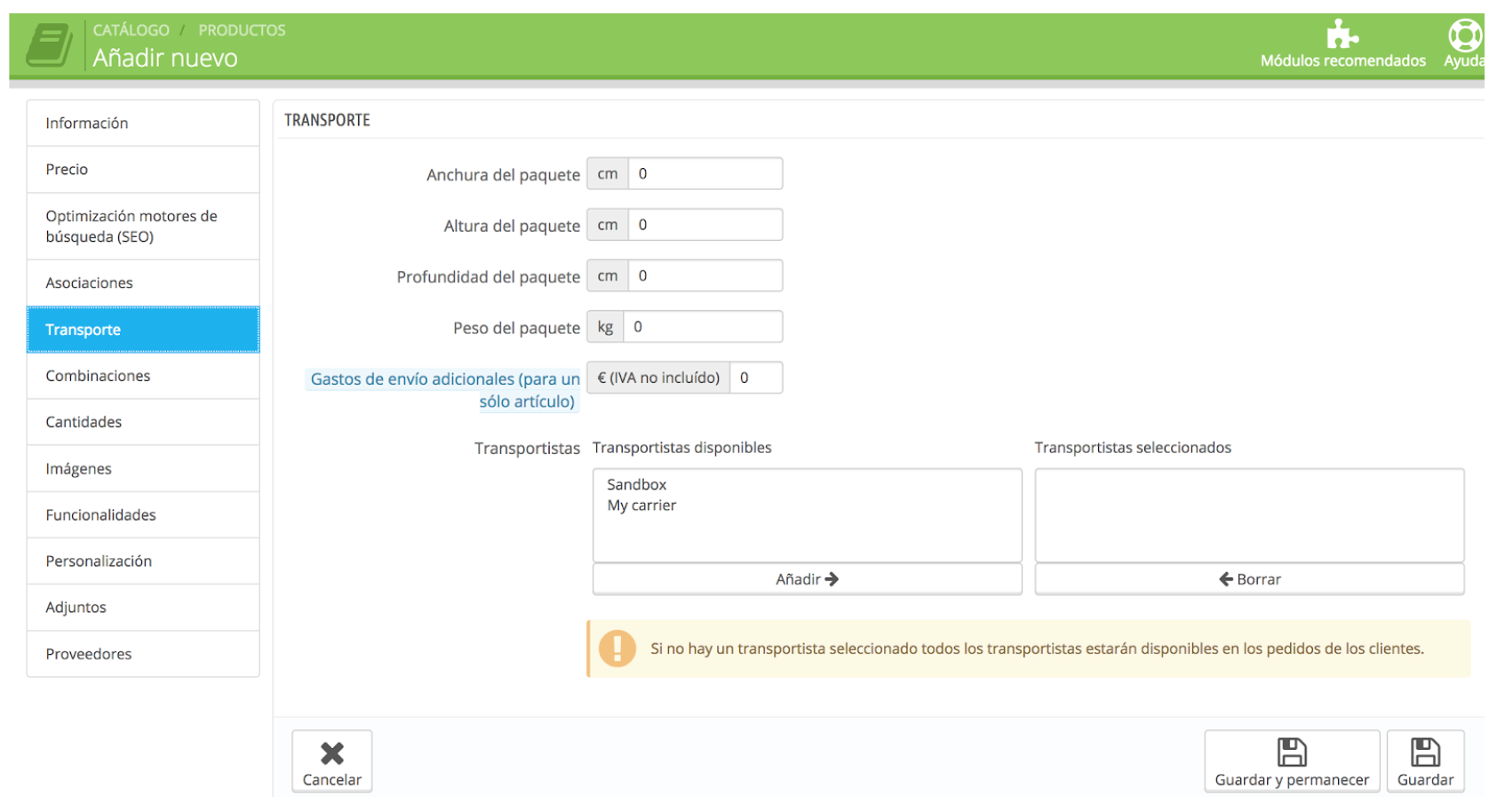
Criar combinações com todas as suas opções
Em muitas ocasiões você tem produtos com diferentes opções como uma variedade de cores, tamanhos, acabamentos... Em tais casos não é necessário que você crie um produto diferente para cada opção. O que você precisa fazer é criar combinações. Esse cliente de maneira escolher as variáveis que você quer na frente e irá selecionar a combinação que atenda todas essas opções (consulte como criar combinações e atributos no presente apartartado)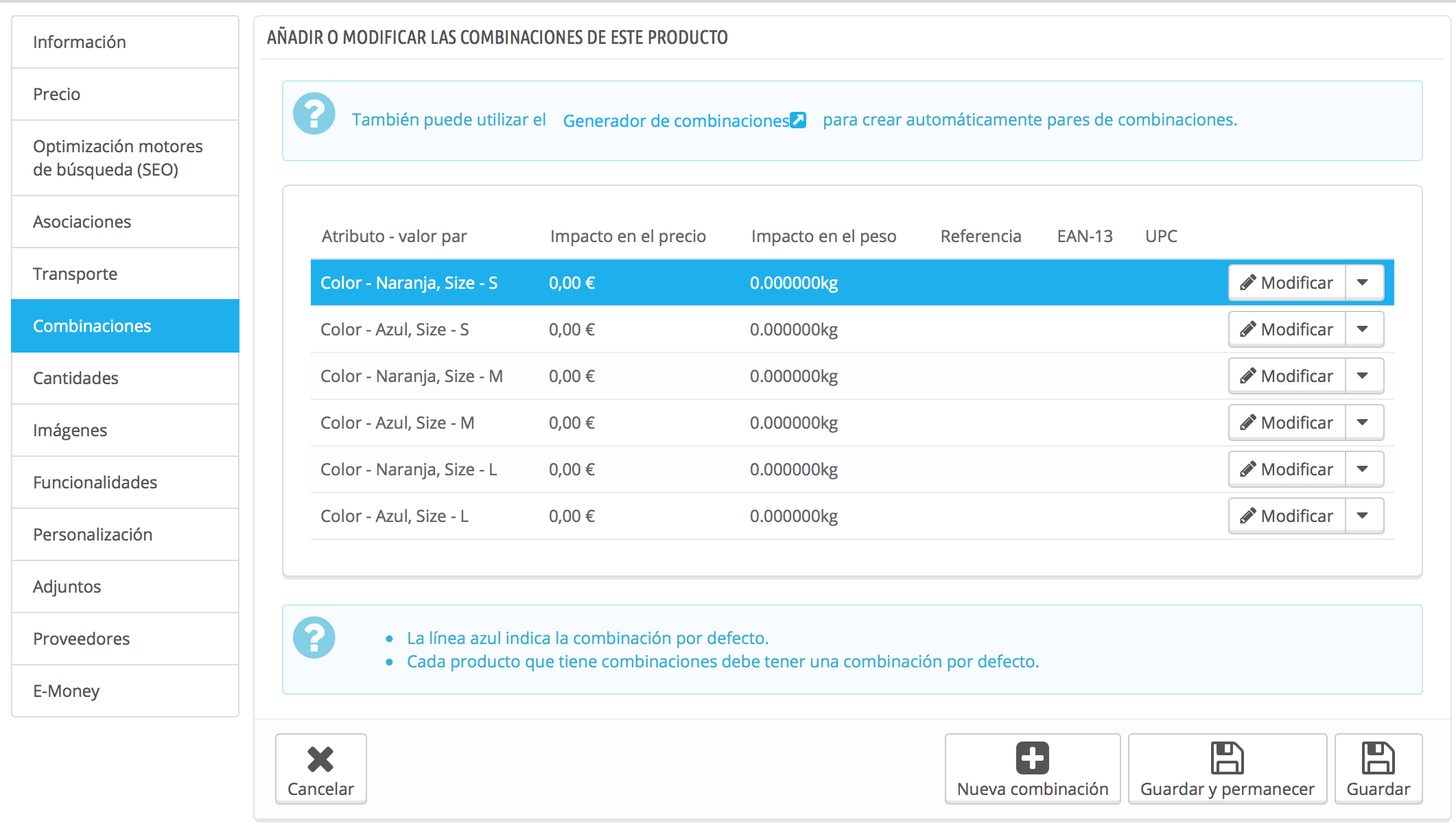
Define as quantidades disponíveis do produto
Quando você acha que o produto em PrestaShop deve estabelecer o quantidades disponíveis para evitar que um produto é vendido sem estoque, ou o oposto, que aparece como indisponível quando se tem disponibilidade do mesmo. Onde o amor sempre que disponíveis para venda este produto tem a opção de permitir ordens quando não há nenhuma existência, para que podem continuar a ordens.
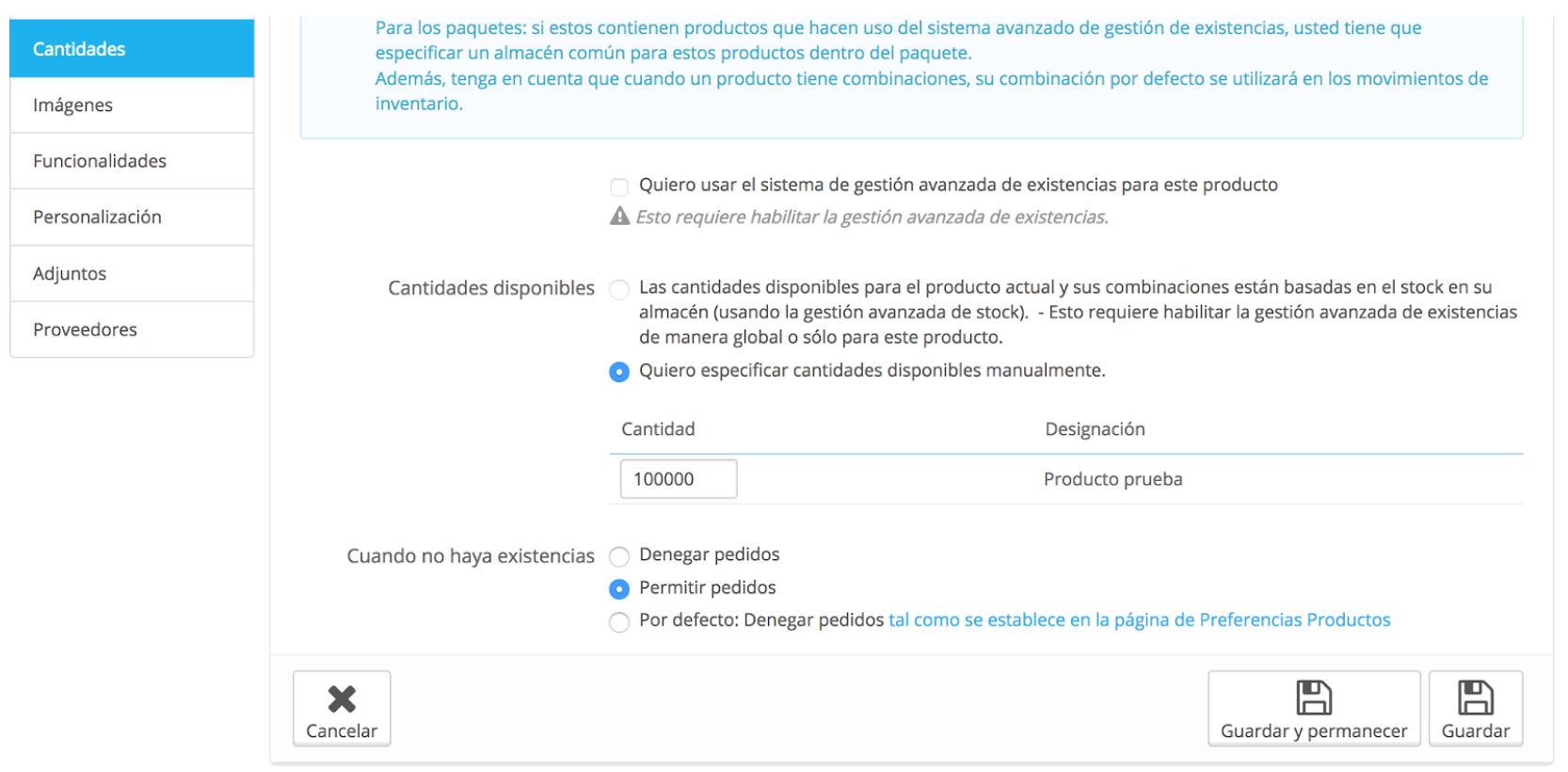
Você também pode definir o quantidade mínima número de produto das unidades que o cliente deve adquirir, indicar o Data de disponibilidade Se ele ainda não está disponível e adicione um texto explicativo Quando não há estoque e quando backorders são permitidos.
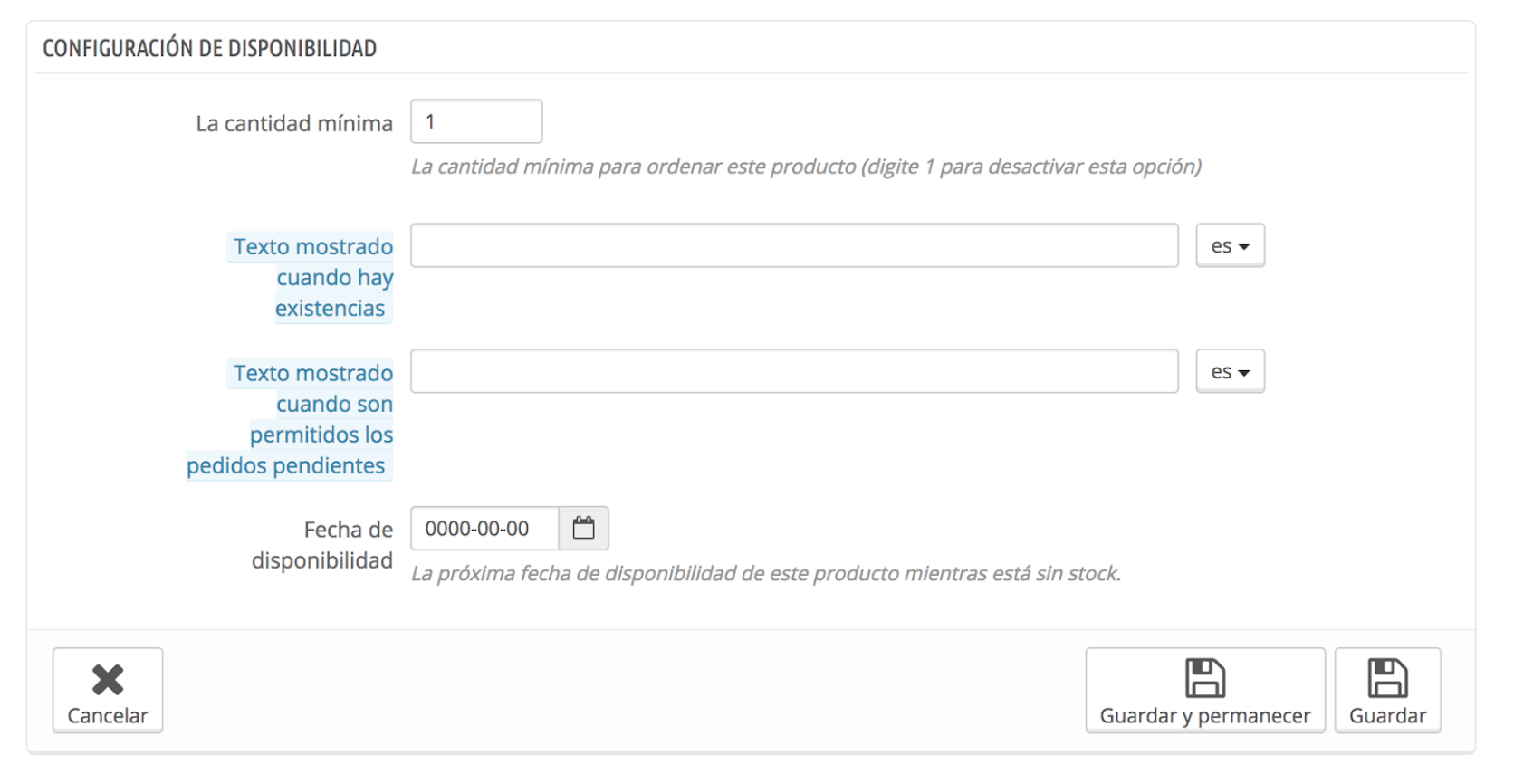
Adicionar imagens de seus produtos para torná-las mais atraentes
uma imagem vale mil palavras, então é importante que você adicione fotos de seus produtos.
É importante exibir os produtos como tal e você adicionar imagens de diferentes ângulos e diferentes combinações disponíveis. Essas imagens serão aquelas que aparecem nas listas de produtos e a imagem da página do produto. Você simplesmente tem que carregar a imagem de seus arquivos e indicar o título de cada foto, e eles já serão refletidos no escritório da frente.
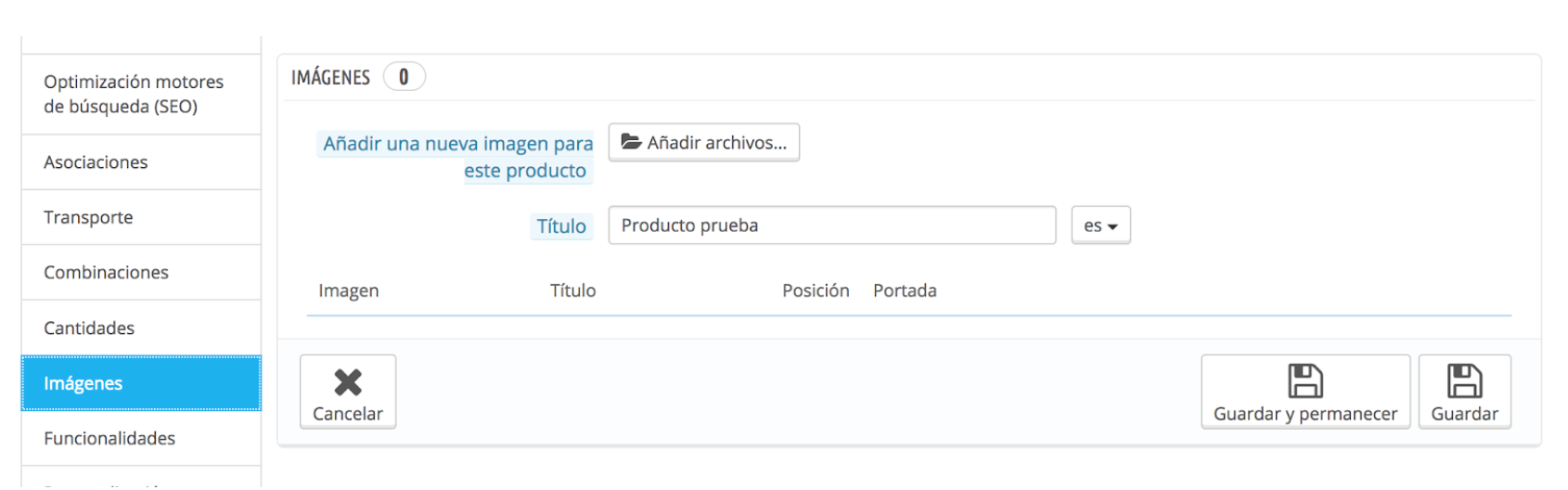
Ele indica todas as suas características
Aqui você pode especificar as características do seu produto como a composição, medidas, peso... Isso vai ajudar seus clientes a saber as particularidades de cada produto e também os motores de busca posicionar seus produtos na melhor posição. (Veja como criar propriedades e seus valores)
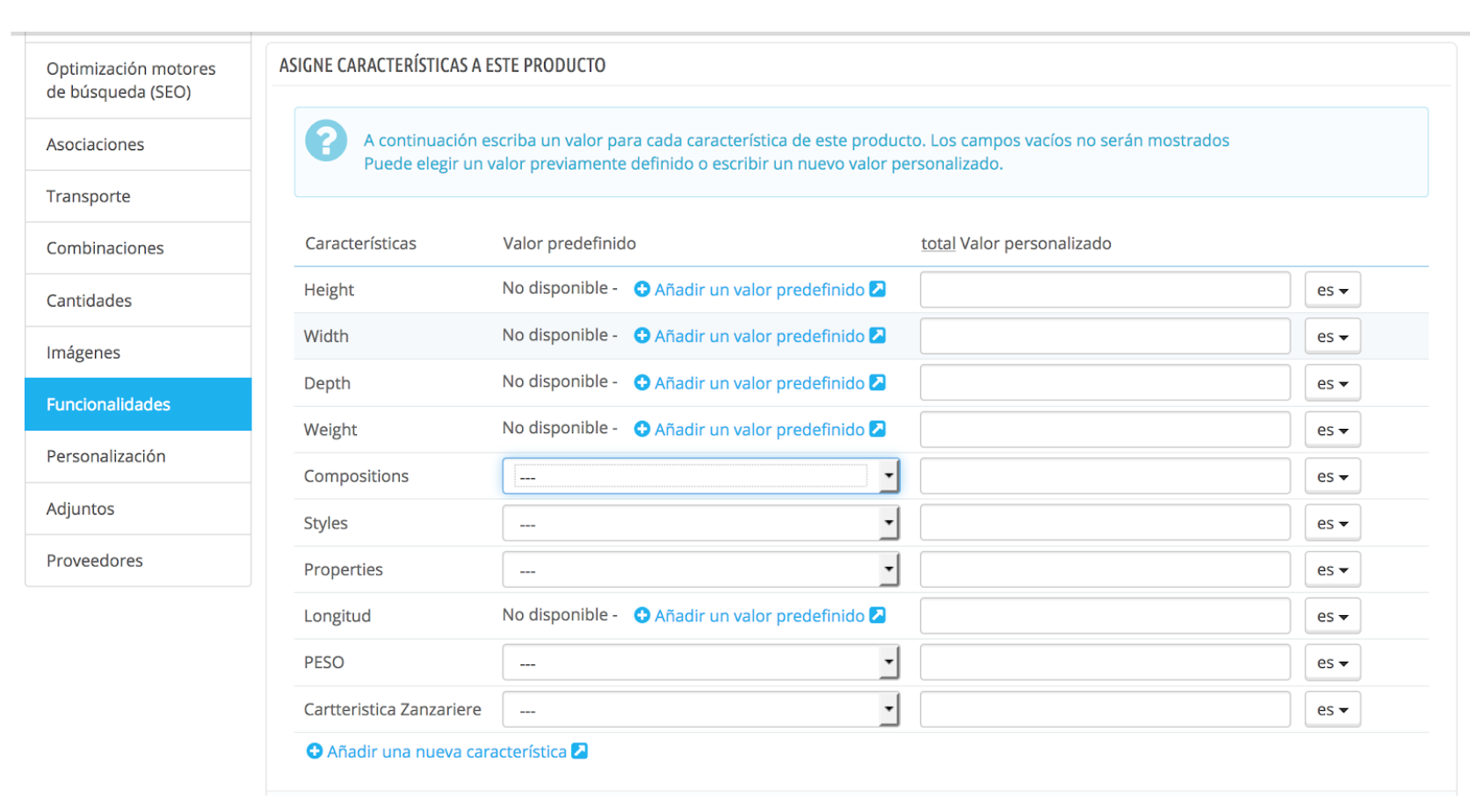
Criar campos de personalização
Nesta aba você pode indicar se você quiser que a página de produto existem campos para upload de arquivos ou adicionar texto. Você deve ter em mente que, dentro do módulo, há também uma opção para adicionar este tipo de arquivos, portanto, não é necessário adicioná-las aqui:
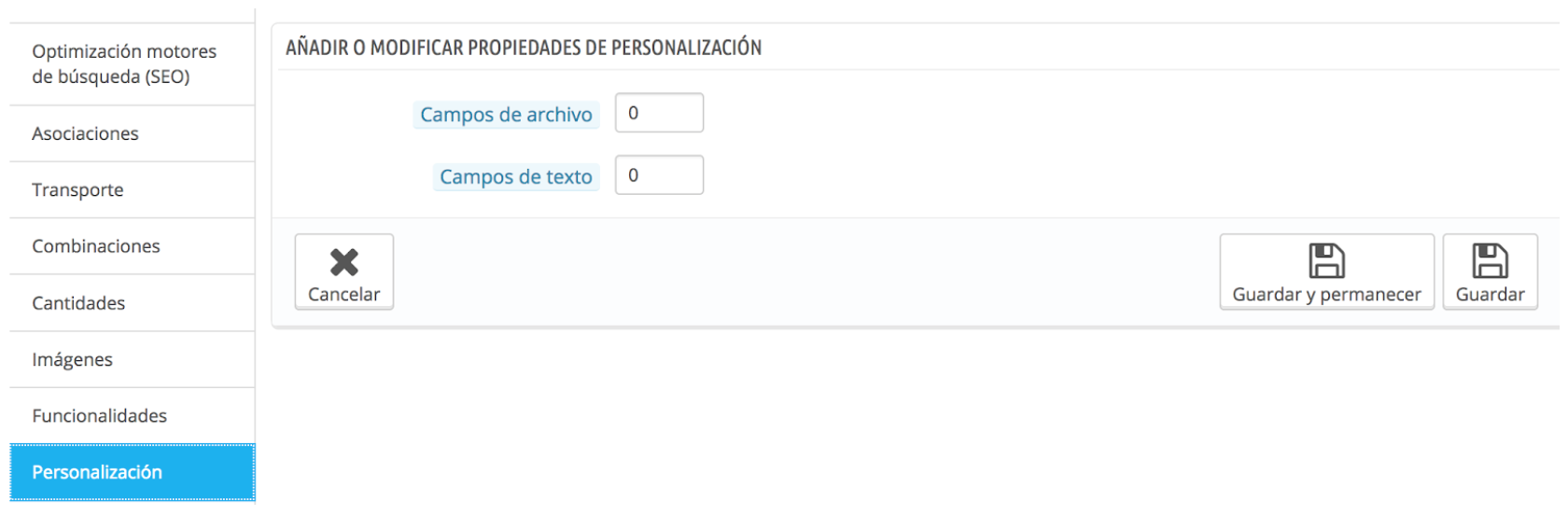
Adicionar anexos para melhorar o conteúdo do produto
Se você precisa adicionar um arquivo ao lado de seu produto pode fazê-lo aqui: manuais, catálogos, observações... o que você precisar. Só tem que adicionar nome, descrição e carregar o arquivo do seu computador. Quando você adicionou será exibido na caixa de anexos disponíveis Clique em Adicionar e ele já é exibido na frente. Se quiser excluir clique em excluir e será removido do campo acessórios para este produto.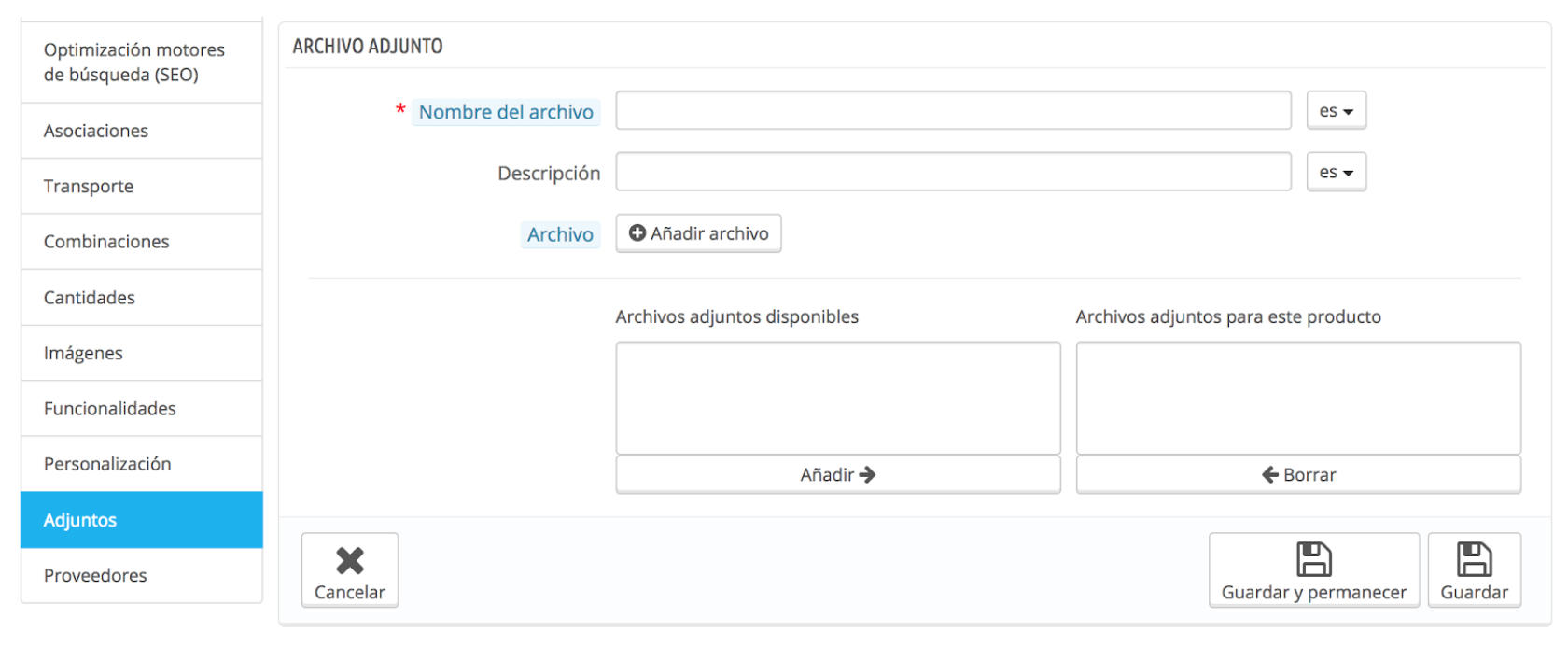
Ele indica seus fornecedores de produtos
PrestaShop permite que você indique o produto a fornecedores e referências pelo fornecedor. Você pode ver aqui Como criar novos fornecedores.

Agora que você tem seu produto totalmente configurado, que você pode começar a vendê-lo.
E se você tiver alguma dúvida pode escrever-nos para 91 874 68 57 ou e-mail para acliente@alabazweb.com













Escrever um comentário